Exportar Dados para NetCDF
A aba Export permite salvar um ou mais itens da cena (volumes, segmentações, tabelas) em um novo arquivo NetCDF (.nc). É a ferramenta ideal para criar um novo conjunto de dados a partir de resultados gerados ou modificados no GeoSlicer.
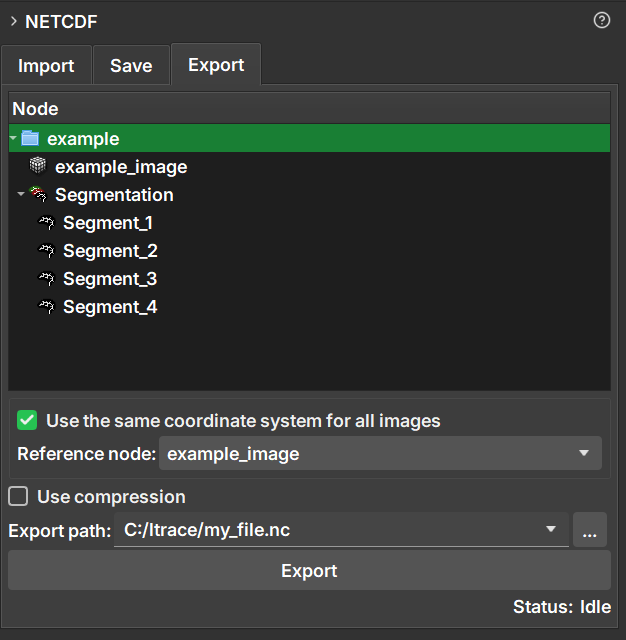
Como Usar
- Navegue até o módulo NetCDF e selecione a aba Export.
- Na árvore de hierarquia de dados exibida no módulo, selecione os itens que deseja exportar. Você pode selecionar itens individuais (como volumes ou tabelas) ou pastas inteiras para exportar todo o seu conteúdo.
- Escolha o caminho de destino e o nome do novo arquivo no campo Export path.
- Configure as opções de exportação conforme necessário (detalhadas abaixo).
- Clique no botão Export.
Opções de Exportação
-
Use the same coordinate system for all images:
- Quando marcada, esta opção garante que todas as imagens exportadas sejam alinhadas espacialmente. As imagens são reamostradas para se ajustarem a um sistema de coordenadas comum, definido pelo Reference node.
- Isso é útil para garantir o alinhamento, mas pode aumentar o tamanho do arquivo se as imagens tiverem orientações ou espaçamentos muito diferentes, devido à necessidade de preenchimento (padding).
- Se desmarcada, cada imagem é salva com seu próprio sistema de coordenadas, o que pode resultar em um arquivo menor.
-
Reference node:
- Ativado apenas quando a opção acima está marcada.
- Selecione uma imagem (volume) que servirá como referência para o sistema de coordenadas. Todas as outras imagens serão alinhadas a esta.
-
Use compression:
- Quando marcada, aplica compressão aos dados, o que reduz o tamanho final do arquivo.
- A compressão pode tornar o processo de salvar e carregar o arquivo um pouco mais lento.
Diferença entre Export e Save
- Export sempre cria um novo arquivo
.nc. - Save modifica um arquivo
.ncexistente que foi previamente importado.